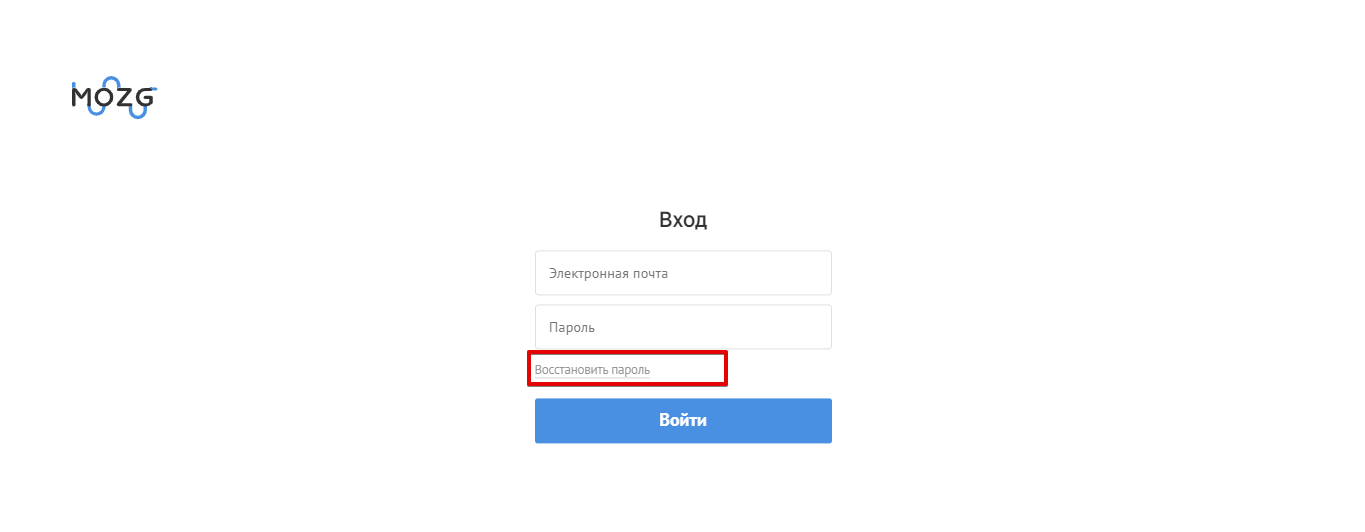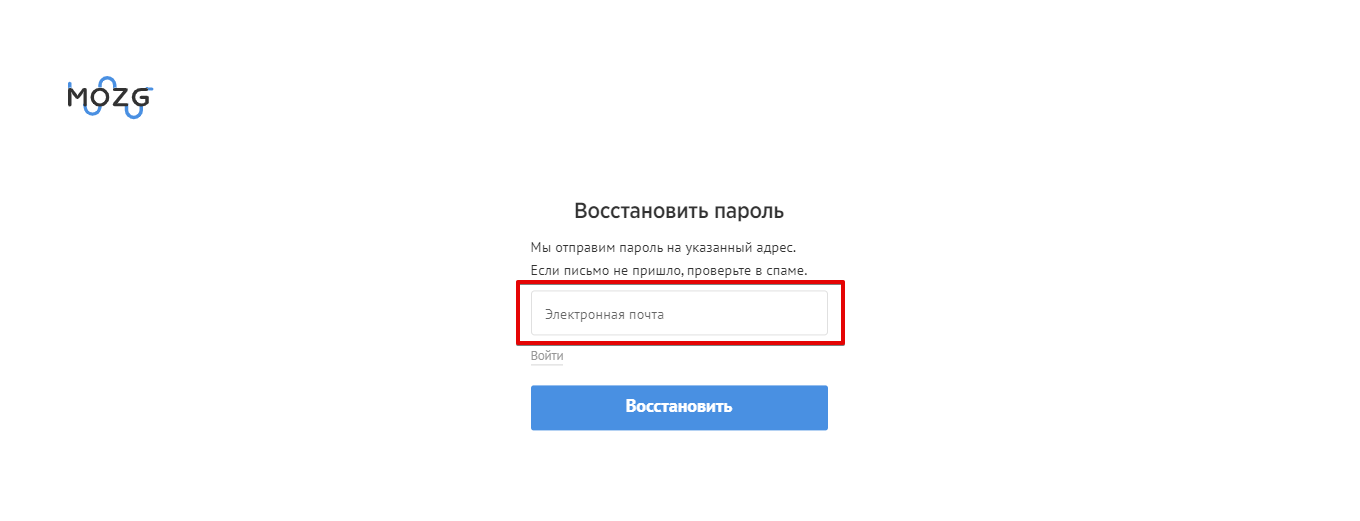Пользователи и права доступа
В Мозге может быть неограниченное количество пользователей, а также доступна настройка доступов: - пользователь может видеть только доступные ему отчеты; - разрешение или запрет просматривать выручку, себестоимость; - скачивать отчеты в Excel. Если в компании несколько ресторанов, можно настроить доступ таким образом, чтобы каждый управляющий видел только свой ресторан. Добавлять пользователей и менять настройки доступов могут только пользователи из группы «Администратор MOZG».
- Как войти в личный кабинет.
- Как добавить и удалить пользователя
- Я не помню пароль или не получается войти в личный кабинет.
- Создать и настроить группу пользователей
Как войти в личный кабинет.
Как войти в личный кабинет:
- вход в личный кабинет осуществляется через вкладку "Вход для клиентов " на официальном сайте - https://info.mozg.rest
Прямая ссылка на вход - ссылка на вход
После нужно ввести:
- EMAIL с которого проводилась регистрация в программе
- Пароль - пароль задавался при регистрации в программе!!!
- после нажмите вкладку "Войти"
Как добавить и удалить пользователя
На главной странице нажмите на кнопку «Настройки»:
Выберите раздел «Мои пользователи», для удобства можно воспользоваться вводом текста:
Появится список пользователей:
ФИО, номер телефона и должность заполняются в предложенной форме при переходе в почте по ссылке регистрации.
Добавить или удалить пользователя может пользователь из группы «Администратор MOZG»,
а также из другой группы, если в настройках в категории «Изменение» у объектов «Пользователи» «Группы пользователей» активен чек бокс:
Чтобы добавить пользователя нажмите на «Добавить»:
В предложенной форме необходимо указать e-mail, группу пользователей и ресторан, далее нажать «Сохранить». Приглашение будет отправлено на указанный e-mail, на завершение подтверждения отводится 7 дней, далее необходимо будет отправить новое приглашение:
Удалить пользователя можно нажав на крестик и подтвердив удаление:
Я не помню пароль или не получается войти в личный кабинет.
Воспользоваться кнопкой "Восстановить пароль" можно только если Вы подтверждали регистрацию через ссылку, которая приходила на Ваш email.
Не удается войти в личный кабинет, какие могут быть причины?
1. Не помню пароль :
Вход выполняется с сайта - https://info.mozg.rest/
Воспользоваться вкладкой - Восстановить пароль:
Укажите на какой EMAIL отправить письмо, перейдите в почту указанного EMAIL и завершите восстановление пароля:
2. Проверить правильно ли указан EMAIL:
- Возможно указываете имя вместо EMAIL - это ошибка
- Возможно пропущена или лишняя буква
3. Проверьте правильно ли вводится пароль:
- возможно вводится пароль при нажатой клавиши Caps lock
- буквы вводятся в не правильной раскладке - русская или английская клавиатура
Создать и настроить группу пользователей
Группы пользователей — набор настроек ограничивающий для пользователей различный функционал в Мозге.
Для изменения прав доступа на главной странице нажмите на кнопку «Настройки»:
Выберите раздел «Группы пользователей», для удобства можно воспользоваться вводом текста:
Будут показаны группы пользователей:
Группы с префиксом MOZG не редактируются, каждой группе настроен определенный уровень доступа!!!
- Администратор MOZG — группа пользователей, у которой полный функционал клиента в Мозге, имеет доступ ко всем отчетам, настройкам и ресторанам. Настройки данной группы нельзя изменить.
- Запрет просмотра выручки MOZG — может быть полезна, для компаний, которые не хотят показывать выручку некоторым сотрудникам.
- Управляющий MOZG — группа с ограниченными правами доступа, доступны все отчеты, при этом изменение некоторых настроек недоступны.
- Бухгалтер MOZG — группа создана для бухгалтера, доступ к скачиванию актов выполненных работ, счетов на оплату, договоров.
Чтобы создать новую группу, нажмите кнопку «Добавить»:
В предложенной форме введите название и сохраните:
После того, как новая группа появится в списке, нажмите на карандаш, чтобы перейти в режим настройки группы:
Откроется окно, где будут отражены все возможные настройки, для удобства выберите показывать «Все» записи:
Для редактирования удобнее всего опираться на категории, их всего 5:
-
Главное меню — кнопка «Генератор отчетов» на стартовой странице ( Данное условие должно быть включено, оно дает право работать в программе).
- Изменение — возможность вносить изменения в конкретный раздел в Настройках.
- Настройки — возможность просматривать разделы в Настройках.
- Отчеты — возможность формировать отчеты.
- Разное — возможность написать обращение в поддержку Мозга:
У некоторых объектов есть дополнительные чек боксы, кроме «Доступа» — выгрузка отчета в Excel, возможность просматривать себестоимость или выручку:
Сняв галочку в чек боксе ограничивается доступ к выбранной настройке или отчету:
После завершения нажмите сохранить и используйте эту группу для добавления новых пользователей:
Для просмотра настроек доступа пользователей к ресторанам перейдите в раздел «Доступ к ресторанам»:
Будет показан список пользователей и к каким ресторанам они имеют доступ:
Удалить группу пользователей можно используя крестик и после подтвердить удаление: